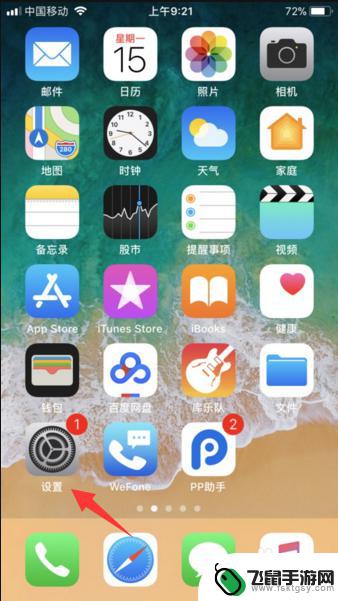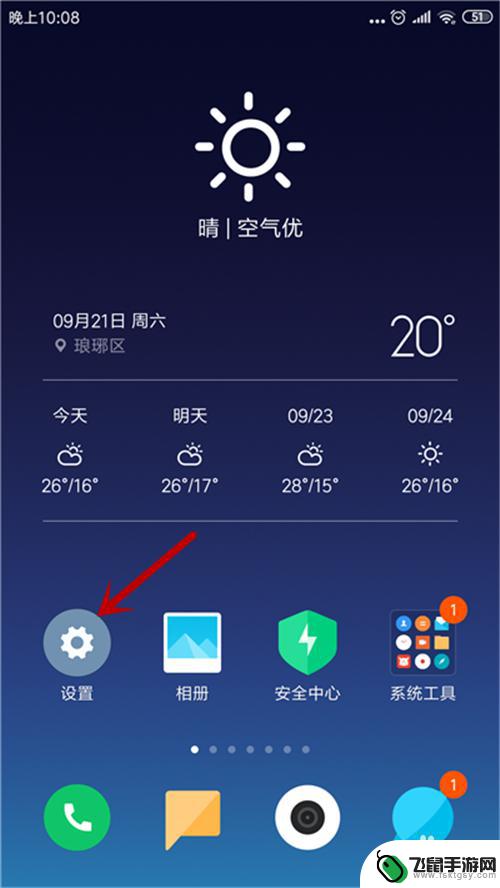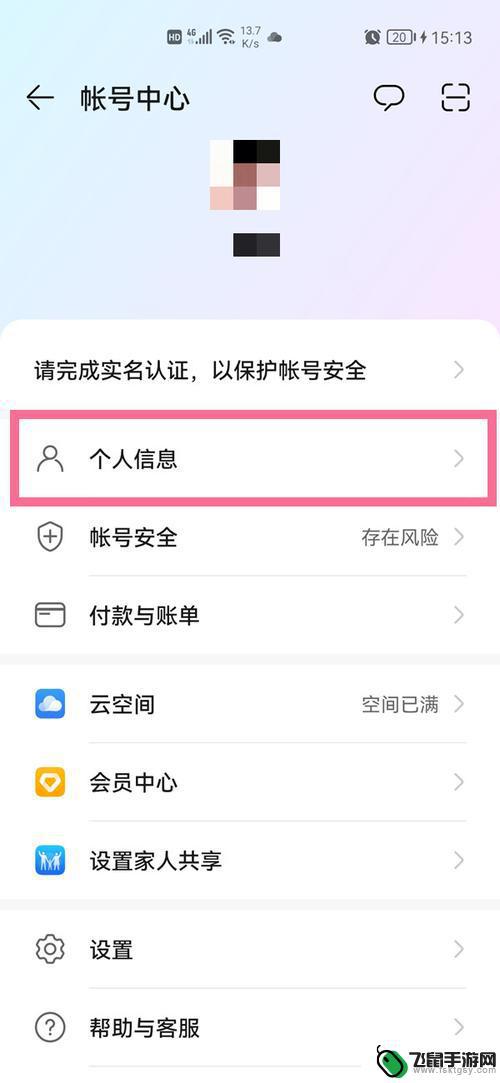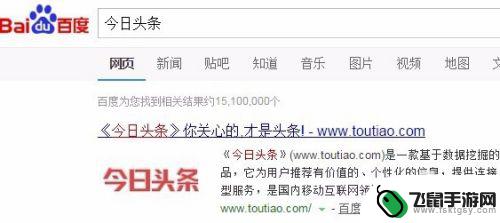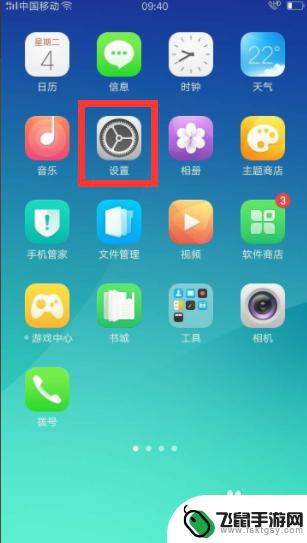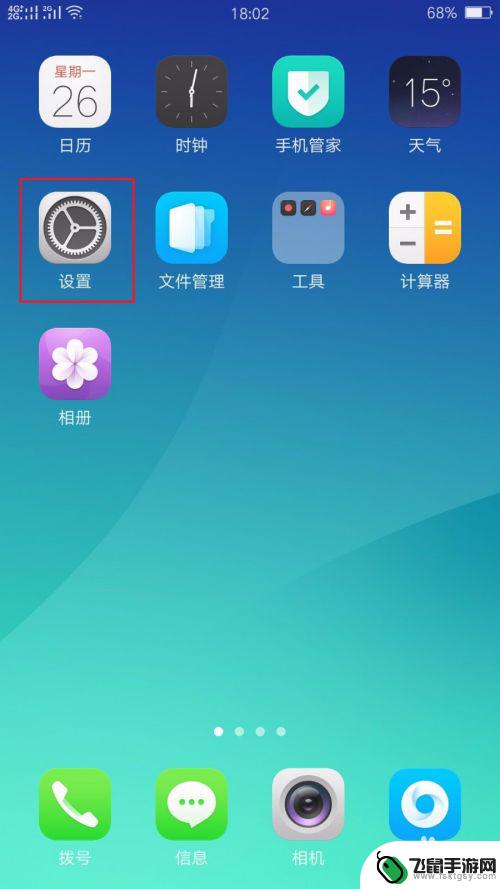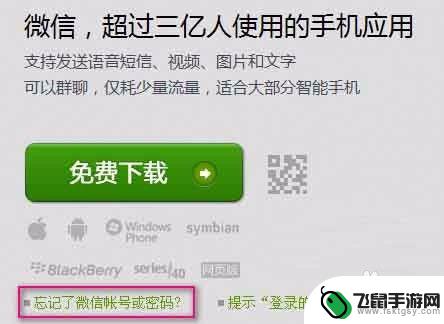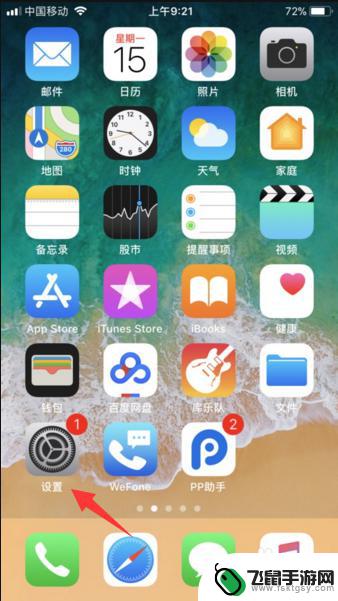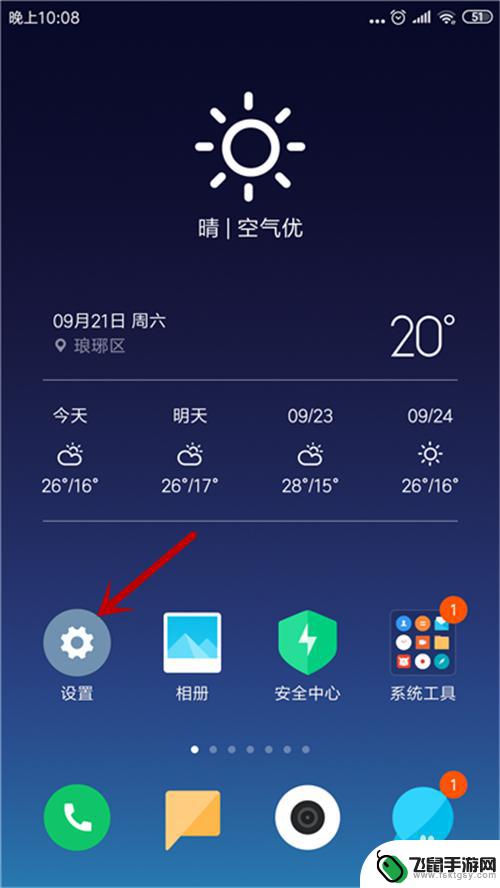苹果手机怎么互换ld 如何在苹果手机上更换Apple ID账号
时间:2024-04-21来源:飞鼠手游网
苹果手机是目前市场上最受欢迎的智能手机之一,使用Apple ID账号是苹果手机的重要标识,通过Apple ID账号可以同步数据、下载应用、进行iCloud备份等操作,但是有时候我们可能需要更换Apple ID账号,可能是因为账号安全性考虑或者其他个人原因。那么在苹果手机上如何更换Apple ID账号呢?接下来将为大家介绍具体的操作步骤。
如何在苹果手机上更换Apple ID账号
具体步骤:
1.苹果手机更换Apple ID账号方法如下:
首先我们打开苹果手机上面的【设置】应用进入到系统里面。
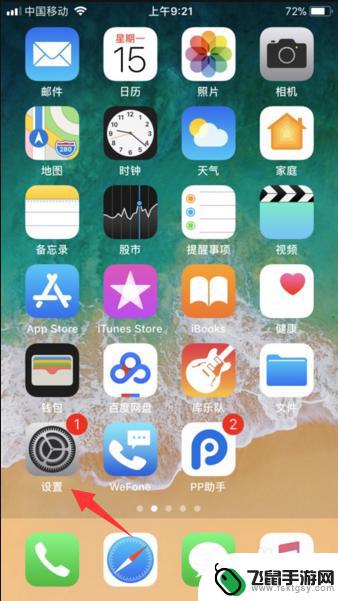
2.接着,我们点击一下最上方的Apple ID、iCloud、iTunes与App Store一栏。(如:图)
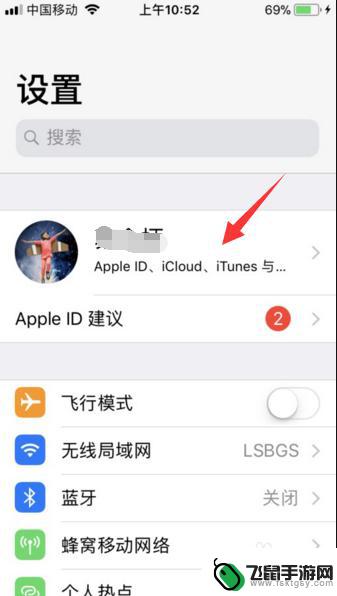
3.进入之后页面下拉至底部,可以看到【退出登录】选项,点击退出。
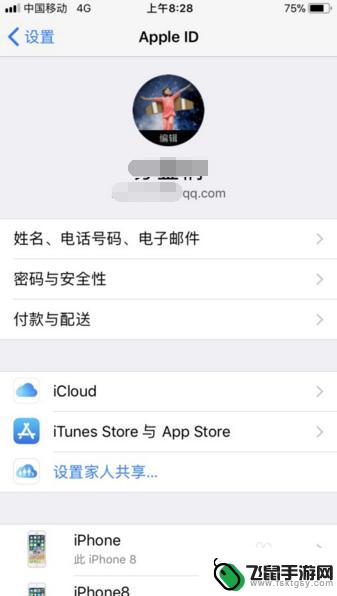
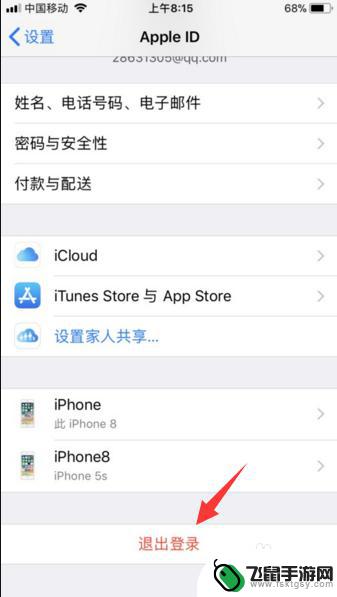
4.然后输入Apple ID账号密码验证一下,点击关闭即可退出苹果登录的Apple ID账号。
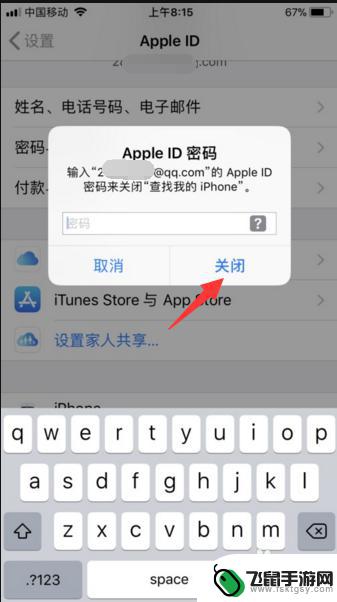
5.还有在退出时,会提示您是否保留在手机里面的通讯录或者游览器记录等数据时。根据个人需要注销时如果想要留数据的话,注意一下点击保留按钮。
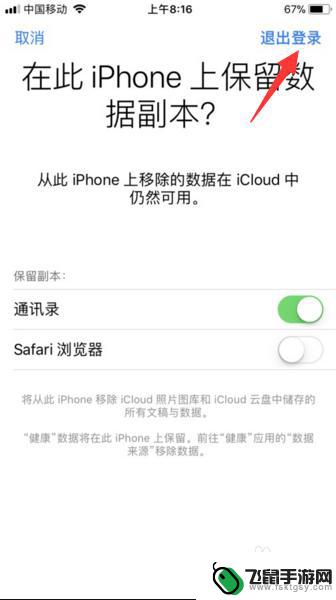
6.随后,即可退出账号。自己更换新的Apple ID账号,点击iPhone账号登录按钮进行更换登录即可。
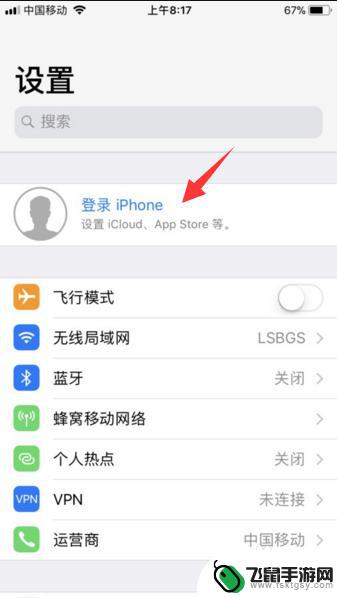

以上就是苹果手机如何互换低电量的全部内容,遇到同样情况的朋友们赶紧参照小编的方法来处理吧,希望能对大家有所帮助。